开机速度慢的原因解析
戴尔笔记本电脑开机慢有什么原因
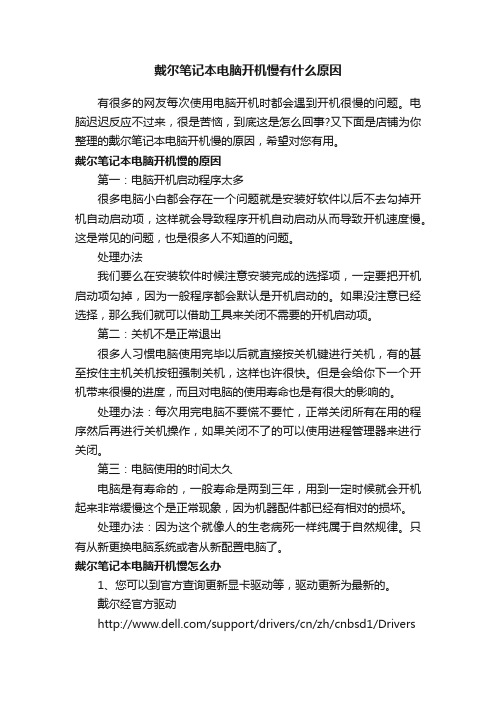
戴尔笔记本电脑开机慢有什么原因有很多的网友每次使用电脑开机时都会遇到开机很慢的问题。
电脑迟迟反应不过来,很是苦恼,到底这是怎么回事?又下面是店铺为你整理的戴尔笔记本电脑开机慢的原因,希望对您有用。
戴尔笔记本电脑开机慢的原因第一:电脑开机启动程序太多很多电脑小白都会存在一个问题就是安装好软件以后不去勾掉开机自动启动项,这样就会导致程序开机自动启动从而导致开机速度慢。
这是常见的问题,也是很多人不知道的问题。
处理办法我们要么在安装软件时候注意安装完成的选择项,一定要把开机启动项勾掉,因为一般程序都会默认是开机启动的。
如果没注意已经选择,那么我们就可以借助工具来关闭不需要的开机启动项。
第二:关机不是正常退出很多人习惯电脑使用完毕以后就直接按关机键进行关机,有的甚至按住主机关机按钮强制关机,这样也许很快。
但是会给你下一个开机带来很慢的进度,而且对电脑的使用寿命也是有很大的影响的。
处理办法:每次用完电脑不要慌不要忙,正常关闭所有在用的程序然后再进行关机操作,如果关闭不了的可以使用进程管理器来进行关闭。
第三:电脑使用的时间太久电脑是有寿命的,一般寿命是两到三年,用到一定时候就会开机起来非常缓慢这个是正常现象,因为机器配件都已经有相对的损坏。
处理办法:因为这个就像人的生老病死一样纯属于自然规律。
只有从新更换电脑系统或者从新配置电脑了。
戴尔笔记本电脑开机慢怎么办1、您可以到官方查询更新显卡驱动等,驱动更新为最新的。
戴尔经官方驱动/support/drivers/cn/zh/cnbsd1/DriversHome/?c=cn&s=bsd&cs=cnbsd1&l=zh2 电脑配置差,尽量把虚拟内存设置大点,(xp)右击我的电脑属性高级性能…… 那里设置高级更改在自定义那里设置为 2000 - 4000(win7) 计算机-属性-高级系统设置-性能设置-“高级”选项卡-虚拟内存-更改-选择要设置的驱动器c盘,选择系统管理大小或者根据需要选择自定义大小-设置-确定。
笔记本开机速度慢的解决方法

笔记本开机速度慢的解决方法一、引言在当今数字化时代,笔记本电脑已成为许多人工作和生活中不可或缺的工具。
然而,有时我们可能会遇到笔记本电脑开机速度慢的问题,这不仅会耽误我们的时间,还可能对我们的工作和生活产生影响。
在本文中,我们将探讨一些常见的解决方法,帮助您加快笔记本电脑的开机速度。
二、原因分析了解笔记本电脑开机速度慢的原因是解决问题的第一步。
以下是一些可能导致笔记本电脑开机速度慢的常见原因:1. 启动程序过多:在开机时,许多程序会自动启动,但如果这些程序太多,会占用大量的系统资源,导致开机速度变慢。
2. 资源不足:如果您的笔记本电脑的存储空间不足或内存使用率过高,也会导致开机速度变慢。
3. 软件冲突:有时候,安装的软件可能会与其他程序冲突,导致开机速度变慢。
4. 病毒或恶意软件:如果您的笔记本电脑感染了病毒或恶意软件,它们可能会在后台运行,占用系统资源,从而导致开机速度变慢。
三、解决方法1. 管理启动程序:通过管理启动程序,您可以选择性地禁用一些不必要的自启动程序。
要做到这一点,首先打开任务管理器(按下Ctrl+Alt+Delete键,然后选择“任务管理器”),然后切换到“启动”选项卡。
在这里,您可以看到所有在启动时自动运行的程序。
右键单击不必要的程序,并选择“禁用”。
这样做可以减少启动时的负担,从而提高开机速度。
2. 清理磁盘空间:如果您的笔记本电脑的存储空间不足,可能会导致开机速度变慢。
为了解决这个问题,可以定期清理磁盘空间。
首先,打开“文件资源管理器”,右键单击系统驱动器(通常是C:),然后选择“属性”。
在“常规”选项卡中,点击“磁盘清理”,然后按照提示清理不再需要的文件。
除了使用系统自带的磁盘清理工具,您还可以考虑使用第三方磁盘清理工具,如CCleaner,来清理无用的文件和注册表项。
3. 增加内存:如果您的笔记本电脑内存不足,可以考虑增加内存来提升开机速度。
内存是电脑存储和运行数据的重要组成部分,增加内存有助于减少电脑运行时的缓慢感。
电脑开机启动慢的原因及解决方法

电脑开机启动慢的原因及解决方法电脑开机启动慢的原因及解决方法在通常情况下,要求开机按F1进入是系统的BIOS设置有不影响系统启动的小问题所致,所以首先检查BIOS里的硬件信息设置与实际不符之处,通常有以下几种情况:1、实际上没有软驱或者软驱坏了,而BIOS里却设置有软驱,这样就导致了要开机按F1才能继续。
2、原来挂了两个硬盘,在BIOS中设置了双硬盘,后来拿掉其中一个的时候却忘记将BIOS设置改回来,也会出现要开机按F1。
3、主板电池没有电了也会造成数据丢失从而出现这个故障。
4、重新启动系统,进入BIOS设置中,发现软驱设置为1.44M了,但实际上机箱内并无软驱,将此项设置为NONE后,故障排除。
开机按F1进系统的几种常见情况的解决办法1、主板上的电池没电了。
解决方法:换主板电池。
2、设置了软驱启动,但是你的软驱有问题。
解决方法: a、开机按DEL进入BIOS,开机启动顺序,关闭软驱启动。
b、关闭开机软驱检测功能:启动电脑,然后按【Del】键进入BIOS设置主界面;选择“Advanced BIOS Features”设置项,按回车键进入;将“Boot Up Floppy Seek”设置为“Disabled”,这样即可关闭开机软件检测功能了,以后就不需要开机按F1启动了。
开机按F1提示详解电脑每次开机都要按f1才能正常启动问题的解决根据提示,采用相应措施。
OS battery failed中文:CMOS电池失效。
解释:这说明CMOS电池已经没电了,只要将主板上的钮扣电池取下,换一块新电池即可。
大部分主板都是使用3V的钮扣电池,你可别将5V的电池买回来哦!你只要仔细查看电池的表面就可以清楚地看到上面标示“3V”的字样。
OS check sum error-Defaults loaded中文:CMOS 执行全部检查时发现错误,要载入系统预设值。
解释:一般来说出现这句话都是说电池快没电了,可以先换个电池试试,如果问题还是没有解决,那么说明CMOS RAM可能有问题,是一般人不会遇到的,这种信息多半是对主板BIOS刷新不完整才会出现的,惟一的处理方式就是重新刷新BIOS,但不能保证一定成功。
笔记本电脑开机慢电脑卡是什么原因

笔记本电脑开机慢电脑卡是什么原因许多家完工于都有遇到过笔记本电脑开机慢电脑卡的状况,那么笔记本电脑开机慢电脑卡是什么原因造成的?下面是店铺精心为你整理的笔记本电脑开机慢电脑卡的原因,一起来看看。
笔记本电脑开机慢电脑卡的原因1)系统垃圾文件过多.2)统默认30秒开机等待时间.3)电脑硬件需要更新,如内存、硬盘等.4)影响开机速度开机启动项文件过多,需要重新排列系.笔记本电脑开机慢电脑卡怎么办硬件层面的原因硬件方面,一般是内存偏小,比如上面网友的电脑内存是4GB,目前4GB内存也属于较小的了。
此外,网友电脑依旧使用的是机械硬盘,机械硬盘一直是目前主流电脑最大的硬件短板,升级SSD可以有效提升速度。
那么,如何让电脑速度翻倍呢?软件方面比较好解决,只要优化好开机启动项、定时清理垃圾与安全扫描即可。
下面我们主要从硬件层面教大家如何让电脑提速,硬件上的提升是显而易见的。
1.机械硬盘换成固态硬盘现在还在用机械硬盘?你out到家了,稍懂电脑都知道固态硬盘的速度比机械要快不止一倍,有人说机械硬盘大,而且便宜,运行速度慢再大又何用?而且,现在什么资料都是存在云端的,这样才不会丢失!2.升级内存如果你发现,你的电脑打开网页很慢,运行游戏很慢,那一定是内存不够用了,它会直接影响你的软件打开和运行速度!加个内存条吧,你会发现你的电脑速度有质的飞跃,最好做成双通道,这样更有利于运行!升级内存一般来说,目前4GB内存就算小了,而8GB内存则拥有足够的流畅性。
比如原来电脑是4GB内存,则可以再购买一同品牌型号的4GB 内存升级,安装双内存双通道,可以有效提升因内存不足的电脑卡顿问题。
3.清理灰尘什么?别告诉我你的电脑自从买过从来没有清尘,电脑积尘严重会导致你的电脑开机慢,散热差,甚至影响显卡升级,当然更能影响你的运行速度,还可能会烧毁硬件。
准备一套清洁工具,给你的电脑做个清洁美容吧!4.充分的散热炎炎夏季了,电脑散热问题绝对不能忽视!如果是笔记本的话,入手这款抽风式散热器,携带方便,原理简单,不用整天扛着散热架子到处走了。
如何解决电脑开机缓慢的问题

如何解决电脑开机缓慢的问题电脑在使用一段时间后,开机可能会变得缓慢,这时候我们就需要解决这个问题,让电脑可以正常启动。
本文将为您介绍如何解决电脑开机缓慢的问题。
一、卸载不必要的软件当我们使用电脑的时候,可能会安装很多不必要的软件,这些软件会占用计算机的内存和磁盘空间,从而拖慢电脑的启动速度。
因此,在解决电脑开机缓慢的问题时,首先要卸载不必要的软件。
二、清理系统垃圾文件随着我们使用电脑的时间增长,系统会积攒很多垃圾文件,这些垃圾文件会占用计算机的内存和磁盘空间,导致电脑启动缓慢。
因此,在解决电脑开机缓慢的问题时,可以使用各种清理工具清理系统垃圾文件,以提高电脑的启动速度。
三、清理注册表注册表是Windows系统用来存储配置信息的地方,当我们在使用电脑的时候,系统就会在注册表中记录很多配置信息。
这些信息在长期使用后可能会陈旧,从而导致电脑启动缓慢。
因此,在解决电脑开机缓慢的问题时,可以使用各种清理工具清理注册表。
四、升级硬件如果你的电脑已经使用多年,那么它的硬件可能已经过时,这可能会导致电脑启动缓慢。
因此,你可以考虑升级电脑的硬件,例如更换更快的CPU、增加内存或更换更快的硬盘等。
五、查杀电脑病毒病毒是造成电脑启动缓慢的常见问题之一。
因此,在解决电脑开机缓慢的问题时,必须先查杀电脑病毒。
你可以使用各种杀毒工具来查杀电脑病毒,并及时清理电脑中的病毒文件。
六、关闭开机自启动项开机自启动项是指在电脑重启或启动时自动启动的程序。
这些程序会占用计算机的内存和磁盘空间,从而导致电脑启动缓慢。
因此,在解决电脑开机缓慢的问题时,可以通过关闭自启动项来提高电脑的启动速度。
以上就是解决电脑开机缓慢问题的常见方法,如果你的电脑开机缓慢,可以选择其中一种或多种方法来解决问题。
最后,为了保持电脑的良好表现,建议定期清理系统垃圾文件、清理注册表、升级硬件并查杀电脑病毒。
Windows启动速度缓慢的八个原因
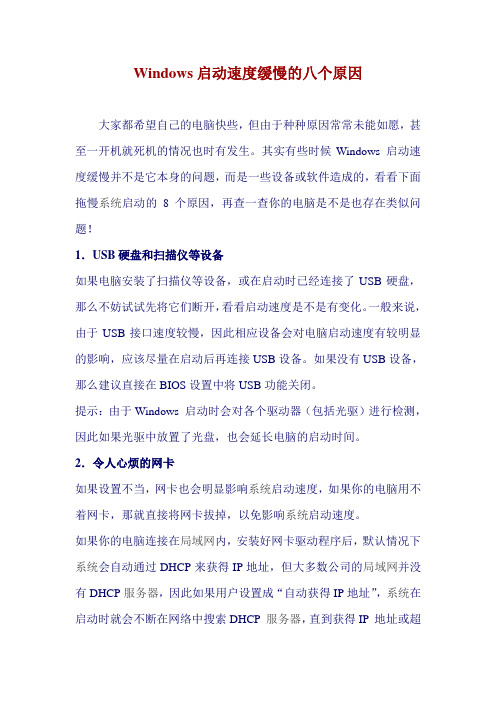
Windows启动速度缓慢的八个原因大家都希望自己的电脑快些,但由于种种原因常常未能如愿,甚至一开机就死机的情况也时有发生。
其实有些时候Windows 启动速度缓慢并不是它本身的问题,而是一些设备或软件造成的,看看下面拖慢系统启动的8个原因,再查一查你的电脑是不是也存在类似问题!1.USB硬盘和扫描仪等设备如果电脑安装了扫描仪等设备,或在启动时已经连接了USB硬盘,那么不妨试试先将它们断开,看看启动速度是不是有变化。
一般来说,由于USB接口速度较慢,因此相应设备会对电脑启动速度有较明显的影响,应该尽量在启动后再连接USB设备。
如果没有USB设备,那么建议直接在BIOS设置中将USB功能关闭。
提示:由于Windows 启动时会对各个驱动器(包括光驱)进行检测,因此如果光驱中放置了光盘,也会延长电脑的启动时间。
2.令人心烦的网卡如果设置不当,网卡也会明显影响系统启动速度,如果你的电脑用不着网卡,那就直接将网卡拔掉,以免影响系统启动速度。
如果你的电脑连接在局域网内,安装好网卡驱动程序后,默认情况下系统会自动通过DHCP来获得IP地址,但大多数公司的局域网并没有DHCP服务器,因此如果用户设置成“自动获得IP地址”,系统在启动时就会不断在网络中搜索DHCP 服务器,直到获得IP 地址或超时,自然就影响了启动时间,因此局域网用户最好为自己的电脑指定固定IP地址。
3.文件和打印机共享有些安装了Windows XP专业版的电脑也会出现启动非常慢的问题,甚至达到了1分40秒之多!系统似乎死机了,登录系统后,桌面也不出现,电脑就像停止反应,1分钟后才能正常使用。
这是由于使用了Bootvis.exe 程序后,其中的Mrxsmb.dll文件为电脑启动添加了67秒的时间!要解决这个问题,只要停止共享文件夹和打印机即可:选择“开始→设置→网络和拨号连接”,右击“本地连接”,选择“属性”,在打开的窗口中取消“此连接使用下列选定的组件”下的“Microsoft网络的文件和打印机共享”前的复选框,重启电脑即可。
电脑卡是什么原因
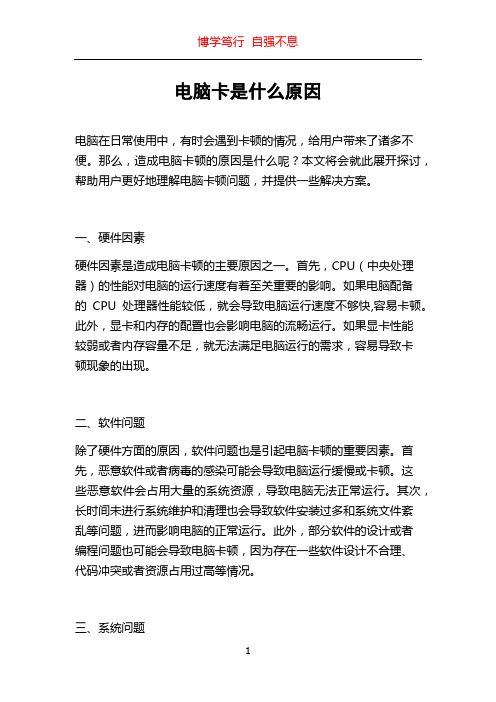
电脑卡是什么原因电脑在日常使用中,有时会遇到卡顿的情况,给用户带来了诸多不便。
那么,造成电脑卡顿的原因是什么呢?本文将会就此展开探讨,帮助用户更好地理解电脑卡顿问题,并提供一些解决方案。
一、硬件因素硬件因素是造成电脑卡顿的主要原因之一。
首先,CPU(中央处理器)的性能对电脑的运行速度有着至关重要的影响。
如果电脑配备的CPU处理器性能较低,就会导致电脑运行速度不够快,容易卡顿。
此外,显卡和内存的配置也会影响电脑的流畅运行。
如果显卡性能较弱或者内存容量不足,就无法满足电脑运行的需求,容易导致卡顿现象的出现。
二、软件问题除了硬件方面的原因,软件问题也是引起电脑卡顿的重要因素。
首先,恶意软件或者病毒的感染可能会导致电脑运行缓慢或卡顿。
这些恶意软件会占用大量的系统资源,导致电脑无法正常运行。
其次,长时间未进行系统维护和清理也会导致软件安装过多和系统文件紊乱等问题,进而影响电脑的正常运行。
此外,部分软件的设计或者编程问题也可能会导致电脑卡顿,因为存在一些软件设计不合理、代码冲突或者资源占用过高等情况。
三、系统问题电脑操作系统的问题也是造成卡顿的常见原因之一。
首先,过多的后台程序会占用系统资源,导致电脑的运行速度变慢。
其次,系统文件的损坏或者错误会导致电脑运行异常、卡顿或者死机。
此外,过多的系统服务也会影响电脑的性能,导致卡顿现象的出现。
最后,系统版本老旧或者不稳定也会导致电脑运行缓慢或卡顿。
四、其他原因除了上述的硬件、软件和系统问题,还有一些其他因素也可能导致电脑卡顿。
例如,过热是一个常见的问题,如果电脑长时间使用或者散热不好,就容易导致电脑卡顿。
此外,硬盘空间不足、硬盘故障、驱动程序问题等也可能引起电脑卡顿的现象。
针对以上原因,我们可以采取以下解决方案来解决电脑卡顿的问题:1. 检查硬件配置:确保电脑的CPU、显卡和内存等配置达到或者超过所需的最低要求。
如果硬件配置较低,可以考虑升级硬件。
2. 清理系统垃圾:定期清理电脑中的临时文件、注册表和无效快捷方式等系统垃圾。
提升电脑开机速度的方法
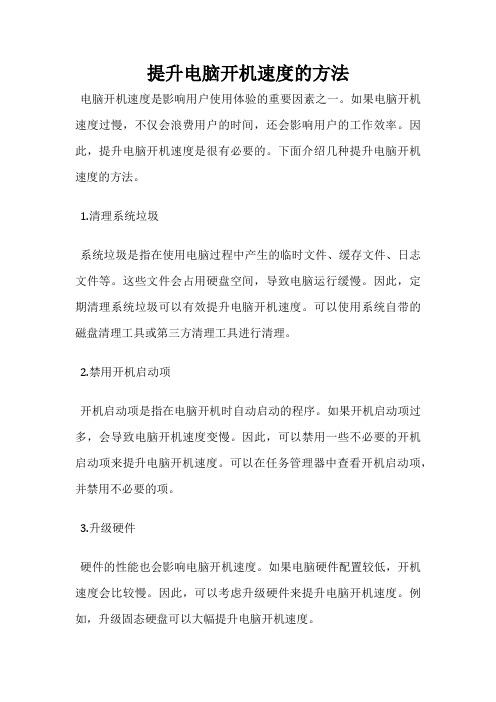
提升电脑开机速度的方法电脑开机速度是影响用户使用体验的重要因素之一。
如果电脑开机速度过慢,不仅会浪费用户的时间,还会影响用户的工作效率。
因此,提升电脑开机速度是很有必要的。
下面介绍几种提升电脑开机速度的方法。
1.清理系统垃圾系统垃圾是指在使用电脑过程中产生的临时文件、缓存文件、日志文件等。
这些文件会占用硬盘空间,导致电脑运行缓慢。
因此,定期清理系统垃圾可以有效提升电脑开机速度。
可以使用系统自带的磁盘清理工具或第三方清理工具进行清理。
2.禁用开机启动项开机启动项是指在电脑开机时自动启动的程序。
如果开机启动项过多,会导致电脑开机速度变慢。
因此,可以禁用一些不必要的开机启动项来提升电脑开机速度。
可以在任务管理器中查看开机启动项,并禁用不必要的项。
3.升级硬件硬件的性能也会影响电脑开机速度。
如果电脑硬件配置较低,开机速度会比较慢。
因此,可以考虑升级硬件来提升电脑开机速度。
例如,升级固态硬盘可以大幅提升电脑开机速度。
4.优化系统设置优化系统设置也可以提升电脑开机速度。
例如,可以关闭一些不必要的系统服务、优化系统启动项等。
可以使用系统自带的优化工具或第三方优化工具进行优化。
5.安装杀毒软件电脑中存在病毒、木马等恶意软件也会影响电脑开机速度。
因此,安装杀毒软件可以有效提升电脑开机速度。
杀毒软件可以及时发现并清除电脑中的恶意软件,保证电脑的安全性和稳定性。
提升电脑开机速度需要从多个方面入手,包括清理系统垃圾、禁用开机启动项、升级硬件、优化系统设置、安装杀毒软件等。
只有综合运用这些方法,才能有效提升电脑开机速度,提高用户的使用体验。
电脑启动慢是什么原因如何解决

电脑启动慢是什么原因如何解决
大家都知道,电脑就像我们的得力助手,但有时候也会让我们感到焦头烂额,比如电脑启动慢。
当我们按下开机键,却要等待漫长的时间才能看到桌面出现,这种情况真是让人崩溃。
那么,电脑启动慢究竟是因为什么原因造成的呢?又该如何解决呢?今天就来为大家揭开这个令人困扰的谜团。
一、原因分析
1.启动项过多
电脑启动时会自动加载一些启动项,如果这些启动项过多,就会导致电脑启动速度变慢。
这些启动项可能是一些自启动的软件、服务或者一些不必要的任务。
2.硬件老化
电脑使用时间长了,硬件可能会出现老化,比如硬盘、内存等组件的性能下降,也会导致电脑启动速度变慢。
3.系统问题
系统文件损坏、注册表错误、病毒感染等问题都会影响电脑的启动速度。
二、解决方法
1.清理启动项
打开任务管理器,在“启动”选项卡中禁用不必要的启动项,只保留重要的系统和软件启动项,可以有效提升电脑启动速度。
2.升级硬件
如果硬件老化是导致电脑启动慢的原因,可以考虑升级硬件,比如更换固态硬盘(SSD)、增加内存等,提升硬件性能。
3.优化系统
定期对系统进行杀毒查杀、更新系统补丁、清理系统垃圾文件、修复系统错误等操作,可以帮助解决系统问题导致的启动慢的情况。
电脑启动慢可能是由启动项过多、硬件老化、系统问题等多种原因造成的。
为了解决电脑启动慢的问题,我们可以通过清理启动项、升级硬件、优化系统等方式来提升启动速度,让电脑重返快速稳定的状态。
希望以上方法能帮助大家解决电脑启动慢的困扰,让我们的电脑重焕活力!。
计算机技术常见问题解析与解决方案

计算机技术常见问题解析与解决方案作为现代社会不可或缺的工具,计算机在我们的日常工作和生活中扮演着重要的角色。
然而,由于计算机技术的复杂性以及不断变化的软硬件环境,我们经常会遇到各种各样的问题。
本文将为您解析一些计算机技术中常见的问题,并提供相应的解决方案。
一、计算机开机无反应当我们按下电源按钮,但计算机无法开机时,首先需要检查电源线是否正常连接。
如果电源连接正常,但仍然无法开机,则可能是由于电源供应的问题。
尝试用另一个工作正常的电源插头替换,如果能够正常开机,那就需要更换电源。
二、计算机运行变得缓慢计算机运行速度变慢可能是由于硬盘空间不足、系统垃圾文件过多或者病毒感染等原因。
我们可以通过以下方法进行处理:1. 清理磁盘空间:删除不需要的文件和程序,使用磁盘清理工具来释放磁盘空间。
2. 清理系统垃圾文件:使用专业的系统清理软件或者自带的磁盘清理工具,定期清理垃圾文件,可以提高计算机运行速度。
3. 更新驱动程序:驱动程序是计算机硬件与操作系统之间的桥梁,更新驱动程序有助于提升计算机性能。
4. 定期进行病毒扫描:安装可靠的杀毒软件,并定期进行全盘扫描以清除病毒,保护计算机安全。
三、蓝屏或死机现象蓝屏或死机是许多计算机用户最头疼的问题。
当我们遇到这种情况时,可以尝试以下解决方案:1. 检查软件和硬件冲突:新安装的软件或硬件可能与系统不兼容,导致蓝屏或死机。
可以尝试卸载相关软件,或者更换硬件设备以解决问题。
2. 更新操作系统:操作系统的更新可以修复一些已知的问题和漏洞,提高系统的稳定性。
3. 温度过高:过热也可能导致计算机蓝屏或死机。
确保计算机周围的散热器通畅,清除灰尘,降低温度。
四、网络连接问题当计算机无法连接到互联网或者局域网时,我们可以通过以下方法解决问题:1. 检查网络连接:确保网线连接正常,重新插拔网线,或者尝试使用其他可用的网线。
2. 重启路由器或调制解调器:将路由器或调制解调器断电重启,等待一段时间后再连接,有时可以修复网络连接问题。
如何优化电脑启动速度六个有效方法
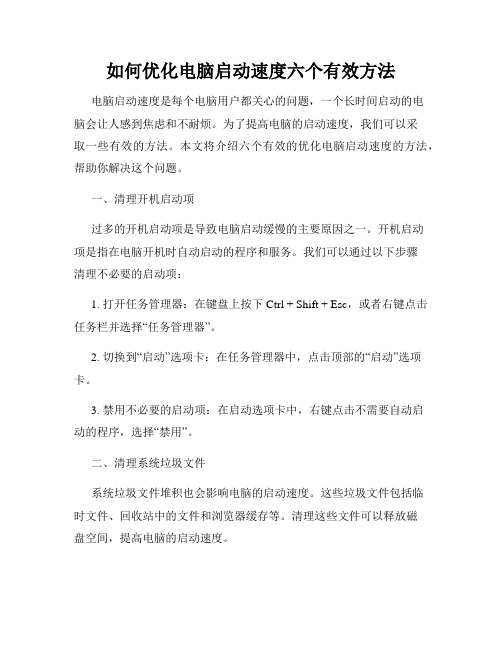
如何优化电脑启动速度六个有效方法电脑启动速度是每个电脑用户都关心的问题,一个长时间启动的电脑会让人感到焦虑和不耐烦。
为了提高电脑的启动速度,我们可以采取一些有效的方法。
本文将介绍六个有效的优化电脑启动速度的方法,帮助你解决这个问题。
一、清理开机启动项过多的开机启动项是导致电脑启动缓慢的主要原因之一。
开机启动项是指在电脑开机时自动启动的程序和服务。
我们可以通过以下步骤清理不必要的启动项:1. 打开任务管理器:在键盘上按下Ctrl + Shift + Esc,或者右键点击任务栏并选择“任务管理器”。
2. 切换到“启动”选项卡:在任务管理器中,点击顶部的“启动”选项卡。
3. 禁用不必要的启动项:在启动选项卡中,右键点击不需要自动启动的程序,选择“禁用”。
二、清理系统垃圾文件系统垃圾文件堆积也会影响电脑的启动速度。
这些垃圾文件包括临时文件、回收站中的文件和浏览器缓存等。
清理这些文件可以释放磁盘空间,提高电脑的启动速度。
1. 使用磁盘清理工具:在Windows系统中,自带了一个磁盘清理工具。
只需在文件资源管理器中右键点击系统驱动器(通常为C盘),选择“属性”,然后点击“磁盘清理”按钮即可。
2. 选择要清理的文件类型:在磁盘清理工具中,勾选要清理的文件类型,如“临时文件”、“回收站”和“浏览器缓存”等。
3. 执行清理操作:点击“确定”按钮,系统将自动清理选定的文件类型。
三、禁用不必要的服务电脑启动时运行的服务也会占用系统资源,导致启动速度变慢。
禁用一些不必要的服务可以提高电脑的启动速度。
1. 打开系统配置工具:在Windows系统中,按下Win + R键,输入“msconfig”并回车,即可打开系统配置工具。
2. 切换到“服务”选项卡:在系统配置工具中,点击顶部的“服务”选项卡。
3. 禁用不必要的服务:在服务选项卡中,勾选不需要运行的服务,然后点击“确定”按钮。
四、升级硬件如果你的电脑硬件配置较低,启动速度可能会受到限制。
电脑运行缓慢故障及解决方法

电脑运行缓慢故障及解决方法电脑在使用一段时间后,经常会出现运行缓慢的问题,这给我们的办公和娱乐带来了很大的不便。
在本文中,我们将探讨电脑运行缓慢的故障原因,并提供一些解决方法,帮助您恢复电脑的正常运行速度。
一、硬件故障造成的电脑运行缓慢1. 内存不足内存是电脑运行速度的关键因素之一。
如果您的电脑内存不足,那么它将无法处理更多的数据,导致电脑运行缓慢。
解决这个问题的方法是增加电脑的内存容量。
2. 硬盘空间不足当您的电脑硬盘空间不足时,系统将无法正常工作,也会导致电脑运行缓慢。
您可以通过清理硬盘上不需要的文件和程序,或者增加硬盘容量来解决这个问题。
3. CPU过热如果您的电脑长时间使用后,CPU温度过高,可能会导致电脑运行缓慢甚至崩溃。
这种情况下,您可以使用散热器或者风扇来降低CPU温度,以确保电脑的正常运行。
二、软件故障造成的电脑运行缓慢1. 病毒感染电脑中的病毒会占用系统资源,导致电脑运行缓慢。
您可以使用杀毒软件对电脑进行全面扫描,并清除病毒,以恢复电脑的正常运行速度。
2. 运行过多的程序当您同时运行过多的程序时,电脑的性能将会受到明显影响,从而导致运行缓慢。
您可以关闭一些不必要的程序,以释放电脑的资源。
3. 资源占用过高的程序有些程序在运行时会占用大量的系统资源,导致其他程序无法正常运行。
您可以通过任务管理器查看哪些程序占用了过多的资源,并选择关闭或卸载这些程序。
三、网络故障造成的电脑运行缓慢1. 网络带宽不足如果您的网络带宽不足,连接速度将会变慢,导致电脑在访问互联网时运行缓慢。
您可以联系网络服务提供商,升级您的网络带宽,以提高电脑的上网速度。
2. DNS设置错误DNS是将域名转换为IP地址的系统,如果您的DNS设置不正确,电脑在访问互联网时可能会出现延迟。
您可以更改DNS设置为自动获取,或者使用可靠的DNS服务器来解决这个问题。
3. 网络连接问题如果您的网络连接不稳定或者存在问题,这也会导致电脑运行缓慢。
电脑系统运行缓慢的原因及解决方案
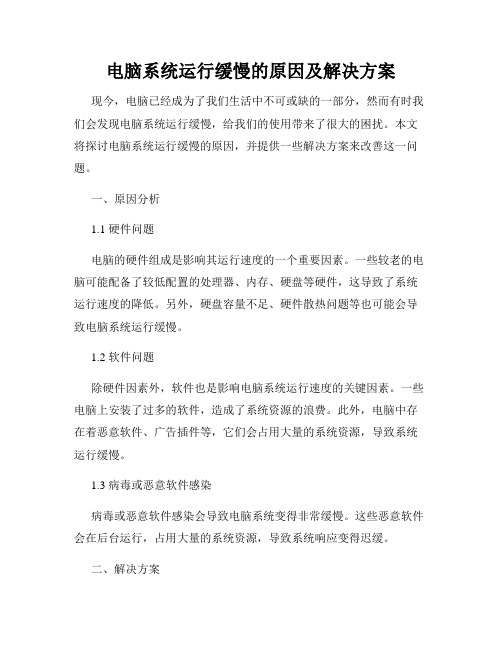
电脑系统运行缓慢的原因及解决方案现今,电脑已经成为了我们生活中不可或缺的一部分,然而有时我们会发现电脑系统运行缓慢,给我们的使用带来了很大的困扰。
本文将探讨电脑系统运行缓慢的原因,并提供一些解决方案来改善这一问题。
一、原因分析1.1 硬件问题电脑的硬件组成是影响其运行速度的一个重要因素。
一些较老的电脑可能配备了较低配置的处理器、内存、硬盘等硬件,这导致了系统运行速度的降低。
另外,硬盘容量不足、硬件散热问题等也可能会导致电脑系统运行缓慢。
1.2 软件问题除硬件因素外,软件也是影响电脑系统运行速度的关键因素。
一些电脑上安装了过多的软件,造成了系统资源的浪费。
此外,电脑中存在着恶意软件、广告插件等,它们会占用大量的系统资源,导致系统运行缓慢。
1.3 病毒或恶意软件感染病毒或恶意软件感染会导致电脑系统变得非常缓慢。
这些恶意软件会在后台运行,占用大量的系统资源,导致系统响应变得迟缓。
二、解决方案2.1 升级硬件配置如果电脑的硬件配置较低,可以考虑升级硬件来提升系统的运行速度。
例如,更换较高配置的处理器、增加内存、更换较大容量的硬盘等。
这些操作可以有效提升电脑系统的性能,使其运行更加流畅。
2.2 清理和优化系统清理和优化系统可以清除不必要的文件和无用的注册表项,从而释放硬盘空间和系统资源。
我们可以使用系统自带的Disk Cleanup工具清理垃圾文件,使用Disk Defragmenter工具对硬盘进行碎片整理,以提高电脑系统的运行速度。
2.3 管理启动项启动时,系统会加载许多程序和服务,这会导致系统启动变慢。
通过管理启动项可以选择性地禁用一些不必要的启动程序,从而加快系统的启动速度。
可以通过打开任务管理器,切换至启动选项来管理启动项。
2.4 卸载不必要的软件如果电脑上安装了较多的软件,我们需要及时卸载一些不再使用或不必要的软件。
这样可以释放系统资源,提高系统的运行速度。
2.5 使用安全软件进行杀毒为了防止电脑被病毒感染,我们应该定期使用权威的安全软件进行杀毒和查杀恶意软件。
Win10系统笔记本开启快速启动后开机还是很慢怎么办

Win10系统笔记本开启快速启动后开机还是很慢怎么办我们使用电脑和手机时候最不能忍受就是设备又卡又慢了,严重影响我们工作或者游戏体验。
部分用户在升级后发现电脑开机速度慢了不少。
通常情况下,我们可以通过开启快速启动来解决这个问题。
不过,一些Win10系统笔记本用户发现设置快速启动后开机速度还是很慢,根本没用,这是为什么呢?具体方法如下:1、使用Windows10 build 10240的镜像直接升级/降级。
2、不安装Office及其他软件。
3、打开设置,打开更新,找到高级选项,勾选“更新Windows 时提供其他产品的更新”并重启。
4、重启后再次打开更新,下载。
5、重复几次步骤四,然后你会发现快速启动成功了!6、进入组策略,关闭自动更新(Win10系统关闭自动更新功能的三种最佳方法)7、大功告成!补充:解决系统变慢的常用技巧方法1、在我的电脑窗口,右击要清理的盘符―“属性”―“清理磁盘”--勾选要删除的文件--确定--是。
2、右键浏览器e――属性――点2个删除1个清除(都要逐一确定)――确定。
3、把C:\WINDOWS\Prefetch(预读文件)把里面的文件全部删除4、用优化大师或超级兔子清理注册表和垃圾文件。
5、“开始”――运行中输入msconfig――确定――启动――除了输入法ctfmon以外的勾全去掉。
6、右键我的电脑”――属性――点高级――点启动和故障恢复中的设置――去掉所有的勾――写入调试信息选择“无”――确定――点高级下面错误报告――点禁用――2次确定。
7、“开始”..打开控制面板中的文件夹选项..点查看..点去末项自动搜索文件夹前面的勾..确定。
8、右键我的电脑――属性――硬件――设备管理器――双击IDE控制器――次要通道――高级设置――传送模式都选DMA――设备类型选无――确定――主要通道也同样设置――确定。
9、右键C盘进行磁盘清理和其它选项中的系统还原清理。
10、删除不用的程序软件。
笔记本电脑开机慢卡是什么原因
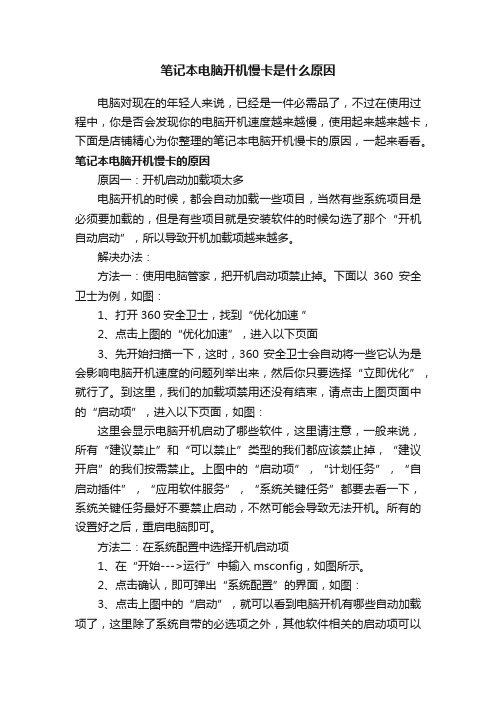
笔记本电脑开机慢卡是什么原因电脑对现在的年轻人来说,已经是一件必需品了,不过在使用过程中,你是否会发现你的电脑开机速度越来越慢,使用起来越来越卡,下面是店铺精心为你整理的笔记本电脑开机慢卡的原因,一起来看看。
笔记本电脑开机慢卡的原因原因一:开机启动加载项太多电脑开机的时候,都会自动加载一些项目,当然有些系统项目是必须要加载的,但是有些项目就是安装软件的时候勾选了那个“开机自动启动”,所以导致开机加载项越来越多。
解决办法:方法一:使用电脑管家,把开机启动项禁止掉。
下面以360安全卫士为例,如图:1、打开360安全卫士,找到“优化加速”2、点击上图的“优化加速”,进入以下页面3、先开始扫描一下,这时,360安全卫士会自动将一些它认为是会影响电脑开机速度的问题列举出来,然后你只要选择“立即优化”,就行了。
到这里,我们的加载项禁用还没有结束,请点击上图页面中的“启动项”,进入以下页面,如图:这里会显示电脑开机启动了哪些软件,这里请注意,一般来说,所有“建议禁止”和“可以禁止”类型的我们都应该禁止掉,“建议开启”的我们按需禁止。
上图中的“启动项”,“计划任务”,“自启动插件”,“应用软件服务”,“系统关键任务”都要去看一下,系统关键任务最好不要禁止启动,不然可能会导致无法开机。
所有的设置好之后,重启电脑即可。
方法二:在系统配置中选择开机启动项1、在“开始--->运行”中输入msconfig,如图所示。
2、点击确认,即可弹出“系统配置”的界面,如图:3、点击上图中的“启动”,就可以看到电脑开机有哪些自动加载项了,这里除了系统自带的必选项之外,其他软件相关的启动项可以全部禁止,如图(小编的电脑开机启动项很少,所以我开机速度可以达到20-25秒之间):上图中把不需要开机启动的项目都勾上,然后点击“全部禁用”,再点“确定”即可,此时会弹出一个窗口问你是重新启动电脑还是稍候启动电脑,根据个人需要点击就OK了,这个不是很重要滴。
电脑运行缓慢的原因有哪些

电脑运行缓慢的原因有哪些在我们日常使用电脑的过程中,经常会遇到电脑运行缓慢的情况,这不仅会影响我们的工作效率,还会让我们感到烦躁和无奈。
那么,究竟是什么原因导致电脑运行缓慢呢?下面我们就来详细探讨一下。
一、硬件方面1、处理器性能不足处理器是电脑的核心部件之一,如果处理器的性能较弱,就无法快速处理大量的数据和任务,从而导致电脑运行缓慢。
例如,老旧的单核或双核处理器在处理多任务和运行大型软件时,往往会显得力不从心。
2、内存容量不够内存就像是电脑的临时仓库,用于存储正在运行的程序和数据。
当内存容量不足时,电脑就会频繁地将数据在内存和硬盘之间交换,这会极大地降低系统的运行速度。
特别是在同时运行多个程序或打开多个网页时,内存不足的问题会更加明显。
3、硬盘老化或性能不佳硬盘分为机械硬盘和固态硬盘。
机械硬盘由于其机械结构的限制,读写速度相对较慢,而且随着使用时间的增长,可能会出现坏道等问题,导致读写速度进一步下降。
固态硬盘则具有更快的读写速度,但如果容量较小或者使用过度,也可能会影响性能。
4、显卡性能不足对于需要进行图形处理、游戏或者视频编辑等工作的用户来说,如果显卡性能不足,就会导致画面卡顿、帧率低下,从而影响整个系统的运行速度。
5、散热不良电脑在运行过程中会产生热量,如果散热不良,硬件温度过高,就会导致性能下降甚至死机。
例如,风扇故障、散热片积灰等都可能影响散热效果。
二、软件方面1、系统垃圾文件过多在使用电脑的过程中,系统会产生各种临时文件、缓存文件和日志文件等垃圾文件。
这些文件如果不及时清理,会占用大量的硬盘空间,影响系统的运行速度。
2、恶意软件和病毒感染恶意软件和病毒可能会占用系统资源、修改系统设置、窃取用户信息等,从而导致电脑运行缓慢。
一些恶意软件还会在后台自动运行,消耗大量的 CPU 和内存资源。
3、软件冲突安装的多个软件之间可能会发生冲突,导致系统不稳定或者运行缓慢。
例如,两个杀毒软件同时运行可能会互相干扰,影响系统性能。
新电脑开机慢是怎么回事
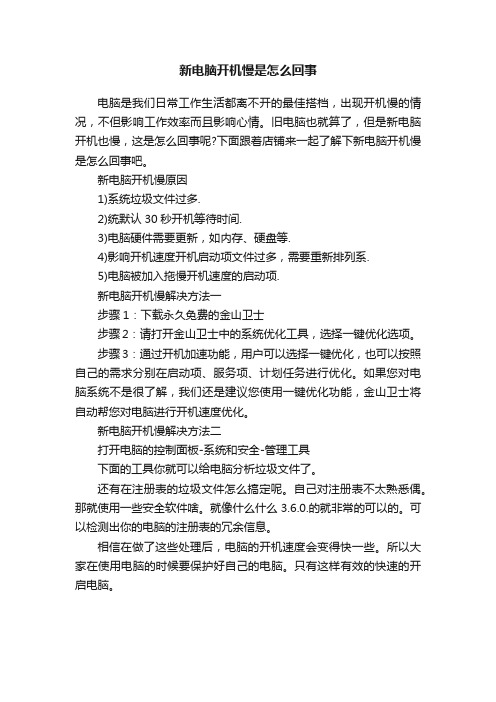
新电脑开机慢是怎么回事
电脑是我们日常工作生活都离不开的最佳搭档,出现开机慢的情况,不但影响工作效率而且影响心情。
旧电脑也就算了,但是新电脑开机也慢,这是怎么回事呢?下面跟着店铺来一起了解下新电脑开机慢是怎么回事吧。
新电脑开机慢原因
1)系统垃圾文件过多.
2)统默认30秒开机等待时间.
3)电脑硬件需要更新,如内存、硬盘等.
4)影响开机速度开机启动项文件过多,需要重新排列系.
5)电脑被加入拖慢开机速度的启动项.
新电脑开机慢解决方法一
步骤1:下载永久免费的金山卫士
步骤2:请打开金山卫士中的系统优化工具,选择一键优化选项。
步骤3:通过开机加速功能,用户可以选择一键优化,也可以按照自己的需求分别在启动项、服务项、计划任务进行优化。
如果您对电脑系统不是很了解,我们还是建议您使用一键优化功能,金山卫士将自动帮您对电脑进行开机速度优化。
新电脑开机慢解决方法二
打开电脑的控制面板-系统和安全-管理工具
下面的工具你就可以给电脑分析垃圾文件了。
还有在注册表的垃圾文件怎么搞定呢。
自己对注册表不太熟悉偶。
那就使用一些安全软件啥。
就像什么什么3.6.0.的就非常的可以的。
可以检测出你的电脑的注册表的冗余信息。
相信在做了这些处理后,电脑的开机速度会变得快一些。
所以大家在使用电脑的时候要保护好自己的电脑。
只有这样有效的快速的开启电脑。
电脑启动速度慢教你五招加速开机

电脑启动速度慢教你五招加速开机近年来,电脑已经成为人们日常生活的必备工具之一。
然而,很多人经常遇到电脑启动速度慢的问题,这不仅耗费时间,还严重影响工作效率。
为了解决这一问题,下面将介绍五种方法来加速电脑的开机速度。
一、清理启动项在电脑启动过程中,有许多不必要的程序会自动加载,这些程序会大幅度延长开机时间。
因此,清理启动项是解决电脑启动慢的一种有效方法。
具体操作步骤如下:1. 按下Win+R组合键打开运行对话框,输入"msconfig"并点击“确定”;2. 在弹出的“系统配置”窗口中选择“启动”标签页;3. 取消不必要的程序的勾选,然后点击“应用”和“确定”按钮;4. 最后重新启动电脑,即可看到开机速度明显提升。
二、优化硬盘空间电脑硬盘空间不足也是导致开机速度变慢的原因之一。
因此,对硬盘进行优化是解决问题的关键。
以下几种方法可以帮助您优化硬盘空间:1. 清理垃圾文件:使用系统自带的磁盘清理工具或者第三方软件,清理系统中的临时文件、垃圾文件等;2. 卸载无用的程序:打开控制面板,选择“程序和功能”,卸载不再使用的软件;3. 移除无用的文件:检查电脑中的文档、图片、视频等文件,删除不再需要的;4. 压缩文件:将大文件进行压缩,以节省硬盘空间。
三、更新驱动程序驱动程序是电脑硬件和操作系统之间的桥梁,如果驱动程序过时或不兼容,会影响电脑的启动速度。
因此,定期更新驱动程序是保证电脑正常运行的重要步骤。
您可以通过以下方式更新驱动程序:1. 打开设备管理器:右击“此电脑”,选择“属性”,然后选择“设备管理器”;2. 找到需要更新的硬件设备,右击选择“更新驱动程序软件”;3. 在弹出的对话框中,选择自动搜索驱动程序的方式进行更新。
四、清理注册表注册表是存储系统配置信息的重要数据库,但随着时间的推移,注册表中会积累大量无用的信息,从而导致系统运行变慢。
因此,清理注册表可以帮助加速电脑的开机速度。
新电脑开机慢怎么回事
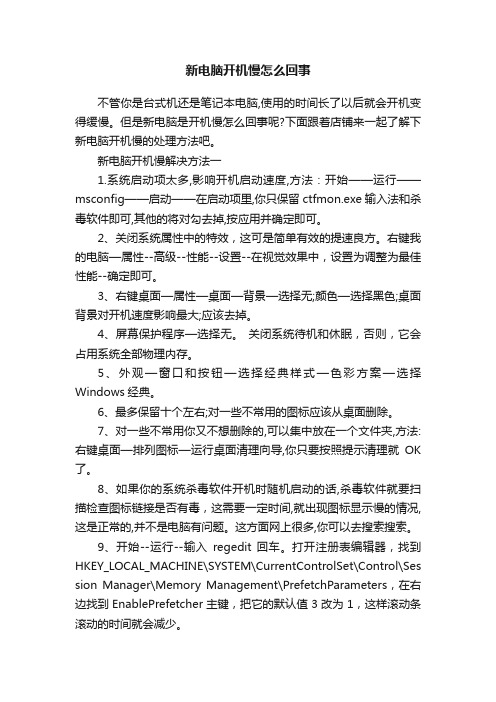
新电脑开机慢怎么回事不管你是台式机还是笔记本电脑,使用的时间长了以后就会开机变得缓慢。
但是新电脑是开机慢怎么回事呢?下面跟着店铺来一起了解下新电脑开机慢的处理方法吧。
新电脑开机慢解决方法一1.系统启动项太多,影响开机启动速度,方法:开始——运行——msconfig——启动——在启动项里,你只保留ctfmon.exe输入法和杀毒软件即可,其他的将对勾去掉,按应用并确定即可。
2、关闭系统属性中的特效,这可是简单有效的提速良方。
右键我的电脑—属性--高级--性能--设置--在视觉效果中,设置为调整为最佳性能--确定即可。
3、右键桌面—属性—桌面—背景—选择无;颜色—选择黑色;桌面背景对开机速度影响最大;应该去掉。
4、屏幕保护程序—选择无。
关闭系统待机和休眠,否则,它会占用系统全部物理内存。
5、外观—窗口和按钮—选择经典样式—色彩方案—选择Windows经典。
6、最多保留十个左右;对一些不常用的图标应该从桌面删除。
7、对一些不常用你又不想删除的,可以集中放在一个文件夹,方法:右键桌面—排列图标—运行桌面清理向导,你只要按照提示清理就OK 了。
8、如果你的系统杀毒软件开机时随机启动的话,杀毒软件就要扫描检查图标链接是否有毒,这需要一定时间,就出现图标显示慢的情况,这是正常的,并不是电脑有问题。
这方面网上很多,你可以去搜索搜索。
9、开始--运行--输入regedit 回车。
打开注册表编辑器,找到HKEY_LOCAL_MACHINE\SYSTEM\CurrentControlSet\Control\Ses sion Manager\Memory Management\PrefetchParameters,在右边找到EnablePrefetcher主键,把它的默认值3改为1,这样滚动条滚动的时间就会减少。
10、在“我的电脑”上点右键-属性-硬件-设备管理器-点击“IDE ATA/ATAPI”选项-双击“次要IDE通道”-高级设置-设备类型,将“自动检测”改为“无”,主要要IDE通道也做相同的设置,这样你电脑滚动条最多跑三圈,启动速度将提高三倍以上。
- 1、下载文档前请自行甄别文档内容的完整性,平台不提供额外的编辑、内容补充、找答案等附加服务。
- 2、"仅部分预览"的文档,不可在线预览部分如存在完整性等问题,可反馈申请退款(可完整预览的文档不适用该条件!)。
- 3、如文档侵犯您的权益,请联系客服反馈,我们会尽快为您处理(人工客服工作时间:9:00-18:30)。
要解决这个问题,只要停止共享文件夹和打印机即可:选择“开始→设置→网络和拨号连接”,右击“本地连接”,选择“属性”,在打开的窗口中取消“此连接使用下列选定的组件”下的“Microsoft网络的文件和打印机共享”前的复选框,重启电脑即可。
7、系统配件配置不当
一些用户在组装机器时往往忽略一些小东西,从而造成计算机整体配件搭配不当,存在着速度上的瓶颈。比如有些朋友选的CPU档次很高,可声卡等却买了普通的便宜货,其实这样做往往是得不偿失。因为这样一来计算机在运行游戏、播放影碟时由于声卡占用CPU资源较高且其数据传输速度较慢,或者其根本无硬件解码而需要采用软件解码方式,常常会引起声音的停顿,甚至导致程序的运行断断续续。又如有些朋友的机器是升了级的,过去老机器上的一些部件如内存条舍不得抛弃,装在新机器上照用,可是由于老内存的速度限制,往往使新机器必须降低速度来迁就它,从而降低了整机的性能,极大地影响了整体的运行速度。
二、硬件篇
1、Windows系统自行关闭硬盘DMA模式
硬盘的DMA模式大家应该和DMA133,最新的SATA-150都出来了!一般来说现在大多数人用的还是PATA模式的硬盘,硬盘使用DMA模式相比以前的PIO模式传输的速度要快2~8倍。DMA模式的起用对系统的性能起到了实质的作用。但是你知道吗?Windows 2000、XP、2003系统有时会自行关闭硬盘的DMA模式,自动改用PIO模式运行!这就造成在使用以上系统中硬盘性能突然下降,其中最明显的现象有:系统起动速度明显变慢,一般来说正常Windows XP系统启动时那个由左向右运动的滑条最多走2~4次系统就能启动,但这一问题发生时可能会走5~8次或更多!而且在运行系统时进行硬盘操作时明显感觉变慢,在运行一些大的软件时CPU占用率时常达到100%而产生停顿,玩一些大型3D游戏时画面时有明显停顿,出现以上问题时大家最好看看自己硬盘的DMA模式是不是被Windows 系统自行关闭了。查看自己的系统是否打开DMA模式:
11、更改系统开机时间
虽然你已知道了如何新增和删除一些随机启动程序,但你又知不知道,在开机至到进入Windows的那段时间,计算机在做着什么呢?又或者是,执行着什么程序呢?那些程序,必定要全部载完才开始进入Windows,你有否想过,如果可删除一些不必要的开机时的程序,开机时的速度会否加快呢?答案是会的!想要修改,可按"开始",选"执行",然后键入win.ini,开启后,可以把以下各段落的内容删除,是删内容,千万不要连标题也删除!它们包括:[compatibility]、[compatibility32]、[imecompatibility]、[compatibility95]、[modulecompatibility]和[embedding]。
4、桌面图标太多会惹祸
桌面上有太多图标也会降低系统启动速度。Windows每次启动并显示桌面时,都需要逐个查找桌面快捷方式的图标并加载它们,图标越多,所花费的时间当然就越多。同时有些杀毒软件提供了系统启动扫描功能,这将会耗费非常多的时间,其实如果你已经打开了杀毒软件的实时监视功能,那么启动时扫描系统就显得有些多余,还是将这项功能禁止吧!建议大家将不常用的桌面图标放到一个专门的文件夹中或者干脆删除!
6、文件夹和打印机共享
安装了Windows XP专业版的电脑也会出现启动非常慢的时候,有些时候系统似乎给人死机的感觉,登录系统后,桌面也不出现,电脑就像停止反应,1分钟后才能正常使用。这是由于使用了Bootvis.exe 程序后,其中的Mrxsmb.dll文件为电脑启动添加了67秒的时间!
6、字体对速度的影响
虽然微软声称Windows操作系统可以安装1000~1500种字体,但实际上当你安装的字体超过500 种时,就会出现问题,比如:字体从应用程序的字体列表中消失以及Windows的启动速度大幅下降。在此建议最好将用不到或者不常用的字体删除,为避免删除后发生意外,可先进行必要的备份。
2、彻底删除程序
大家都知道,如果想删除某些程序,可到“添加/删除程序”中进行操作,但大家又知不知道,它只会帮你删除程序,而不会帮你删除该程序的注册码和一些登录项目呢?要彻底删除程序,要找回些“专业”软件来删除!symantec公司出品的nortonuninstall,因为有某部份破坏了某些删除软件的版权,故此全世界已停止出售,正因如此,symantec才出了cleansweep,不过论功能上,还是nortonuninstall更胜一寿!言归正传,其实除了这两个软件外,还有很多同类软件都能有效地删除程序。
3、检查应用软件或者驱动程序
有些程序在电脑系统启动会时使系统变慢。如果要是否是这方面的原因,我们可以从“安全模式”启动。因为这是原始启动,“安全模式”运行的要比正常运行时要慢。但是,如果你用“安全模式”启动发现电脑启动速度比正常启动时速度要快,那可能某个程序是导致系统启动速度变慢的原因。
第一部份系统变慢
一、软件篇
1、设定虚拟内存
硬盘中有一个很宠大的数据交换文件,它是系统预留给虚拟内存作暂存的地方,很多应用程序都经常会使用到,所以系统需要经常对主存储器作大量的数据存取,因此存取这个档案的速度便构成影响计算机快慢的非常重要因素!一般Windows预设的是由系统自行管理虚拟内存,它会因应不同程序所需而自动调校交换档的大小,但这样的变大缩小会给系统带来额外的负担,令系统运作变慢!有见及此,用户最好自定虚拟内存的最小值和最大值,避免经常变换大小。要设定虚拟内存,在“我的电脑”上按右键选择“属性”,在“高级”选项里的“效能”的对话框中,对“虚拟内存”进行设置。
5、ADSL导致的系统启动变慢
默认情况下Windows XP在启动时会对网卡等网络设备进行自检,如果发现网卡的IP地址等未配置好就会对其进行设置,这可能是导致系统启动变慢的真正原因。这时我们可以打开“本地连接”属性菜单,双击“常规”项中的“Internet协议”打开“TCP/IP属性”菜单。将网卡的IP地址配置为一个在公网(默认的网关是192.168.1.1)中尚未使用的数值如192.168.1.X,X取介于2~255之间的值,子网掩码设置为255.255.255.0,默认网关和DNS可取默认设置。
8、取消背景和关闭activedesktop
不知大家有否留意到,我们平时一直摆放在桌面上漂亮的背景,其实是很浪费计算机资源的!不但如此,而且还拖慢计算机在执行应用程序时的速度!本想美化桌面,但又拖慢计算机的速度,这样我们就需要不在使用背景了,方法是:在桌面上按鼠标右键,再按内容,然后在“背景”的对话框中,选“无”,在“外观”的对话框中,在桌面预设的青绿色,改为黑色......至于关闭activedesktop,即是叫你关闭从桌面上的web画面,例如在桌面上按鼠标右键,再按内容,然后在“背景”的对话框中,有一幅背景,名为Windows XX,那副就是web画面了!所以如何系统配置不高就不要开启。
9、金山毒霸升级也可造成系统变慢
如果你升级了金山毒霸后发现系统速度变慢,PU占用率一直很高,那么这个问题可能就是毒霸升级文件惹的祸,如果有朋友也在升级之后发生该状况,请进行以下处理:首先进入毒霸的安装目录,找到KAExtend.DAT这个文件,然后把它删除,接着点击毒霸“工具/在线升级”,在线更新KAExtend.DAT这个文件,最后重启电脑即可解决此问题。
因为处理器的种类和型号不同,合理温度也各不相同。但是总的来说,温度应该低于 110 度。如果你发现处理器的测试高于这处温度,检查一下机箱内的风扇是否正常运转。
3、USB和扫描仪造成的影响
由于Windows 启动时会对各个驱动器(包括光驱)进行检测,因此如果光驱中放置了光盘,也会延长电脑的启动时间。所以如果电脑安装了扫描仪等设备,或在启动时已经连接了USB硬盘,那么不妨试试先将它们断开,看看启动速度是不是有变化。一般来说,由于USB接口速度较慢,因此相应设备会对电脑启动速度有较明显的影响,应该尽量在启动后再连接USB设备。如果没有USB设备,那么建议直接在BIOS设置中将USB功能关闭。
2、CPU 和风扇是否正常运转并足够制冷
当CPU风扇转速变慢时,CPU本身的温度就会升高,为了保护CPU的安全,CPU就会自动降低运行频率,从而导致计算机运行速度变慢。有两个方法检测CPU的温度。你可以用“手指测法”用手指试一下处理器的温度是否烫手,但是要注意的是采用这种方法必须先拔掉电源插头,然后接一根接地线来防止身上带的静电击穿CPU以至损坏。另一个比较科学的方法是用带感温器的万用表来检测处理器的温度。
4、是否使用了磁盘压缩
因为“磁盘压缩”可能会使电脑性能急剧下降,造成系统速度的变慢。所以这时你应该检测一下是否使用了“磁盘压缩”,具体操作是在“我的电脑”上点击鼠标右键,从弹出的菜单选择“属性”选项,来检查驱动器的属性。
5、网卡造成的影响
只要设置不当,网卡也会明显影响系统启动速度,你的电脑如果连接在局域网内,安装好网卡驱动程序后,默认情况下系统会自动通过DHCP来获得IP地址,但大多数公司的局域网并没有DHCP服务器,因此如果用户设置成“自动获得IP地址”,系统在启动时就会不断在网络中搜索DHCP 服务器,直到获得IP 地址或超时,自然就影响了启动时间,因此局域网用户最好为自己的电脑指定固定IP地址。
7、删除随机启动程序
何谓随机启动程序呢?随机启动程序就是在开机时加载的程序。随机启动程序不但拖慢开机时的速度,而且更快地消耗计算机资源以及内存,一般来说,如果想删除随机启动程序,可去“启动”清单中删除,但如果想详细些,例如是QQ、popkiller 之类的软件,是不能在“启动”清单中删除的,要去“附属应用程序”,然后去“系统工具”,再去“系统信息”,进去后,按上方工具列的“工具”,再按“系统组态编辑程序”,进去后,在“启动”的对话框中,就会详细列出在启动电脑时加载的随机启动程序了!XP系统你也可以在“运行”是输入Msconfig调用“系统配置实用程序”才终止系统随机启动程序,2000系统需要从XP中复制msconfig程序。
